Permite associar objetos da Biblioteca de objetos do Civil View com formas importadas como sequências e linhas de recursos.
Esse recurso funciona junto com os Painéis de importação de geometria do Civil View. A interpretação de recursos pode ser ativada a partir desses painéis e o acesso direto a ela é oferecido para editar esses estilos.
Interface
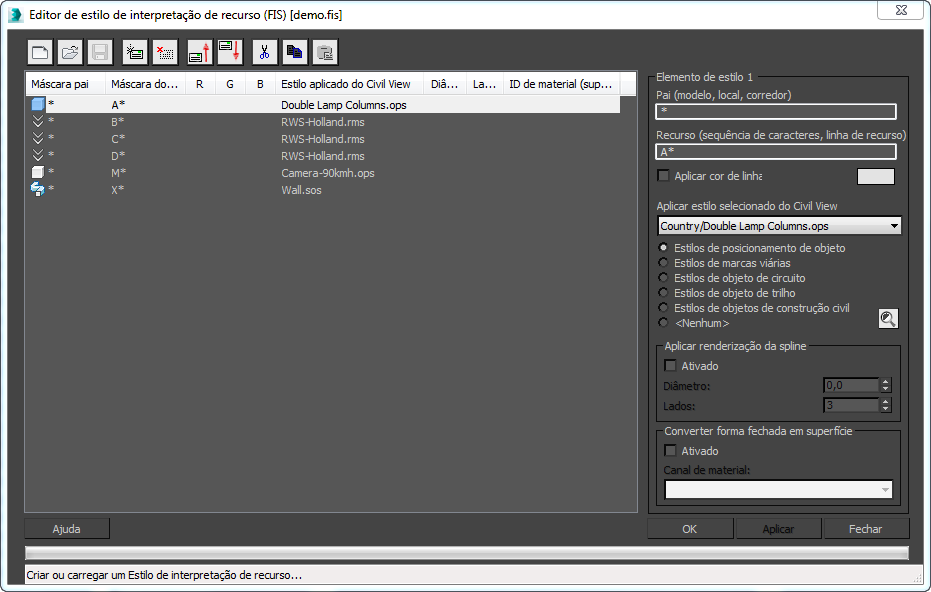
[Lista de elementos FIS]
Lista o conteúdo do estilo FIS atual. Cada linha exibe um elemento individual. É possível selecionar um elemento para exibir suas configurações no grupo do elemento FIS.
 Inicie um novo estilo
Inicie um novo estilo- Clique para criar um novo estilo de interpretação de recursos.
 Abrir estilo
Abrir estilo- Clique para abrir uma operação criada anteriormente de estilo de interpretação de recursos.
 Salvar estilo
Salvar estilo- Clique para salvar o estilo de interpretação de recursos atual.
-
 Adicionar novo elemento
Adicionar novo elemento - Clique para adicionar um novo elemento de linha ao estilo de interpretação de recurso.
 Excluir elemento selecionado
Excluir elemento selecionado- Esse botão remove o elemento selecionado do estilo de interpretação de recursos atual.
 Mover o elemento selecionado para cima
Mover o elemento selecionado para cima- Esse botão move o elemento selecionado uma posição para cima no estilo de interpretação de recursos atual.
 Mover o elemento selecionado para baixo
Mover o elemento selecionado para baixo- Esse botão move o elemento selecionado uma posição para baixo no estilo de interpretação de recursos atual.
 elemento cortado
elemento cortado- Clique para recortar o elemento selecionado. O elemento permanece na área de transferência.
 Copiar elemento
Copiar elemento- Clique para copiar o elemento selecionado para a área de transferência.
 Colar elemento
Colar elemento- Clique para colar o elemento cortado ou copiado para outra posição no estilo atual ou para uma definição de estilo alternativa.
Grupo de elementos FIS
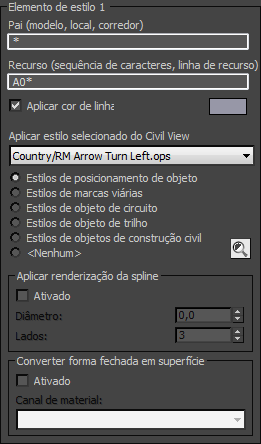
Exibe os parâmetros associados ao elemento FIS selecionado na lista.
Cada elemento de estilo inclui as máscaras para o pai e o recurso. Eles permitem aplicar uma definição de estilos do Civil View ao recurso importado.
Você também pode definir a cor da linha para as formas importadas.
- Pai (modelo, corredor local)
- Especifica uma máscara completa ou parcial (sequência de caracteres curinga) para a origem de rótulo pai de projetos de engenharia civil. O estilo do Civil View é aplicado a todas as operações da sessão de importação atual que coincidam com esta operação. Exemplos de máscara curinga válidos são como segue:
- DWM*
- NÚMERO DO CORREDOR
- CAMADA 1
- ???MODELO*
- *PROJETO
Exemplos de referências pai de origem incluem modelos MX, corredores e locais 3D de construção civil, camadas do AutoCAD e os níveis do MicroStation.
- Recurso (sequência de ceracteres, linha do recurso)
- Especifica uma (sequência de caracteres curinga) de máscara de origem completa ou parcial para o recurso de origem. O estilo do Civil View é aplicado a todas as operações da sessão de importação atual que coincidam com esta operação. Exemplos de máscara curinga válidos são como segue:
- M*
- AC1?
- C20
- ?C*
- *1
Exemplos de referências de nome de recurso de origem incluem sequências MX, linhas de recurso do Civil 3D e linhas de rompimento.
- Aplicar cor de linha
- Especifica a cor para aplicar a todos os elementos que coincidem com a operação.
Se você desativar essa opção, o Civil View aplicará uma cor de linha padrão codificada. As cores de linha somente afetam a exibição de formas nas viewports do 3ds Max; elas não têm efeito na saída renderizada.
- Lista suspensa Aplicar estilos do Civil View selecionados.
- Seleciona um estilo do Civil View predefinido. Os botões de seleção abaixo da lista suspensa indicam o tipo de estilo selecionado.
A lista de conteúdo é derivada de pastas do país, projeto e kits de recursos privados do Civil View. Se um estilo com o mesmo nome já existir em mais de um kit de recursos ativo, o Civil View corresponderá à primeira coincidência de nome de estilo localizada em qualquer kit na seguinte ordem de prioridade:
- Privado
- Projeto
- País
- [botões de opção de tipo de estilo]
- Exibe o tipo de estilo do Civil View predefinido que será aplicado para importar as sequências de caracteres que coincidem com a legenda. Se você não deseja aplicar um estilo, mas ainda deseja definir a cor da linha dessas sequências, selecione Nenhum.
Alterar essa seleção altera a lista de estilos disponíveis.
 [visualização do estilo]
[visualização do estilo]- Clique para abrir uma pequena janela do Editor de estilos que mostra o conteúdo do estilo selecionado.
Você também pode visualizar essa janela clicando duas vezes em um elemento na lista de estilo FIS principal.
- Aplicar a renderização da spline
-
Por padrão, os objetos de forma importados não são renderizáveis em uma cena do 3ds Max. Crie a geometria adicional ao longo do caminho de uma forma importada (como marcas viárias ou guard rails) para ver o caminho da forma em vistas renderizadas.
No entanto, há ocasiões em que ela pode ser útil para renderizar o próprio objeto de forma, por exemplo, quando os dados importados da forma representam os cabos de um deque de ponte suspensa. Esses controles permitem criar formas para renderização.
- Ativar Quando ativado, o 3ds Max aplica as formas ao estilo atual.
- Diâmetro Define o diâmetro da geometria para renderização.
- Lados Define o número de lados da geometria para renderização.
- Converter Forma fechada em Superfície
- Quando a triangulação de dados não estiver disponível, essa opção fornecerá uma alternativa gerando automaticamente a geometria de superfície.
Quando você ativa essa opção, as formas fechadas de entrada que coincidem com uma máscara de recurso especificada são trianguladas automaticamente. Também é possível atribuir um material de canal para que a superfície tenha a textura aplicada.
Essa opção é particularmente útil com alguns tipos de dados de pesquisa em que limites entre diferentes tipos de superfície são representados por uma série de sequências de limite.
Nota: Esse recurso não tem efeito em formas que coincidem com a máscara do recurso, mas não formam um limite fechado.- Ativado Ative para habilitar a conversão de forma fechada.
- Lista suspensa de canal de materiais Seleciona um canal de material do material CivilViewSurfaces para aplicar à superfície gerada.